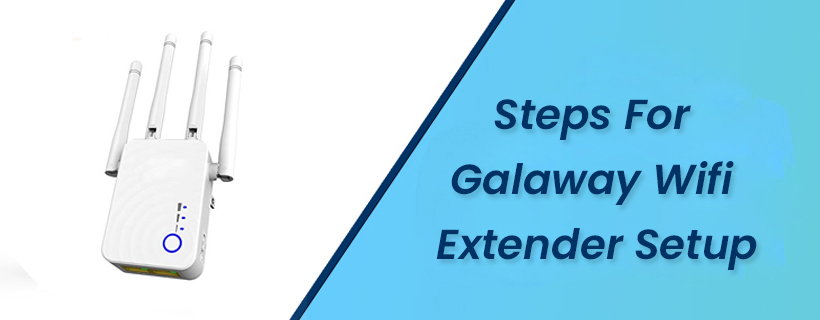Cuprins
Aproape toate clădirile în care există oameni vor avea, cel mai probabil, o rețea wireless. A devenit esențial să avem semnal wifi peste tot. Este, de fapt, greu de imaginat că în urmă cu doar câțiva ani ne bazam pe internetul dial-up. Viața noastră din zilele noastre se învârte în jurul gadgeturilor care trebuie să se conecteze la internet. De la streamingul filmelor preferate, rezervarea unui zbor, educație și muncă, nepot acum să lucreze și să se conecteze cu restul lumii practic de oriunde. Având în vedere această nevoie imensă, accesul la internet acasă și la locul de muncă este o necesitate de bază.
Mai mult decât atât, avem nevoie de o rețea wireless în fiecare colț al locului în care ne aflăm. Nu mai este suficient să avem semnalul wireless doar în camera de studiu. Uneori, routerele și punctele de acces sunt suficiente pentru a distribui semnalul wifi peste tot. Apar extensoare wifi, cum ar fi diferitele versiuni de extensoare de rază wifi Galaway. Acestea ajută la extinderea și distribuirea semnalului de rețea wireless în orice zonă în careSemnalele routerului nu ajung. Extenderul Wifi a devenit un dispozitiv foarte comun în multe case și accesibil.
Uneori, problema cu multe puncte moarte ale rețelei wireless wifi din locuința dvs. este un router vechi sau depășit. Chiar dacă cumpărați cel mai nou extender din oraș, dar aveți un router vechi, tot veți avea probleme cu semnalul. Asigurați-vă că înainte de a configura extenderul de rază de acțiune wifi, aruncați o privire la routerul pe care îl folosiți și dacă acesta funcționează așa cum ar trebui.
Cuprins
Vezi si: Cum să vă conectați la Xfinity Hotspot?- Cum îmi conectez Extenderul WiFi Galaway
- Amplasarea extenderului wifi este critică
- Cartografierea tuturor zonelor moarte
- Pași simpli pentru a efectua configurarea Galaway Wifi Extender Setup
- Configurare prin opțiunea butonului WPS
- Configurarea cablului Ethernet
- Configurare wireless
Cum îmi conectez Extenderul WiFi Galaway
Deși aceste dispozitive de extindere a razei de acțiune Wifi au devenit mai accesibile și mai accesibile pentru mulți oameni, ele reprezintă încă o provocare pentru mulți oameni. Configurarea dispozitivului de extindere a razei de acțiune Wifi Galaway nu este întotdeauna o problemă simplă. Cu toate acestea, după ce veți citi acest articol, veți descoperi că este foarte ușor chiar dacă nu aveți cunoștințe de rețea.
Amplasarea extenderului wifi este critică
Primul punct foarte important despre care vreau să vorbim este amplasarea. Acest lucru este foarte important, deoarece vă permite să optimizați performanța rețelei dvs. și să difuzați semnalul wi-fi pe o suprafață destul de mare. Este vorba de amplasarea atât a routerului, cât și a extinctorului de rază de acțiune wifi Galaway. În funcție de numărul de camere din casa și biroul dvs., poate că trebuie să fiți puțin mai creativ înCu toate acestea, ar trebui să se acorde prioritate celor mai importante zone în care este mai probabil să aveți nevoie de semnalul wireless.
Amplasarea dispozitivului de extindere a razei de acțiune a rețelei wifi Galaway este totul. Amplasarea greșită nu va rezolva problema punctelor moarte ale rețelei wifi. Semnalul wireless va fi în continuare problematic. Dispozitivele de extindere a razei de acțiune a rețelei wifi utilizează aceleași unde radio ca și routerele și multe alte dispozitive electronice. Întregul concept din spatele dispozitivului de extindere a razei de acțiune a rețelei wifi este că acesta trebuie să primească un semnal wireless suficient de puternic de la router,apoi îl retransmite în zonele în care semnalul rețelei nu ajunge din cauza distanței sau a barierelor.
Cartografierea tuturor zonelor moarte
O strategie bună atunci când aveți de-a face cu zone fără semnal wifi pe care doriți să le corectați cu un extender este să începeți prin a cartografia despre toate acele zone. Este posibil să trebuiască să vă deplasați prin casă sau prin birou cu telefonul mobil pentru a testa semnalul. După acest pas, ar trebui să vă puneți întotdeauna o întrebare simplă.
Routerul meu este plasat în cea mai bună locație posibilă? Unele ghiduri vă sfătuiesc să plasați routerul în centru, dar acesta nu este întotdeauna cel mai bun scenariu. Routerul ar trebui plasat acolo unde deservește cel mai bine cele mai multe persoane care îl folosesc. Aceasta nu este întotdeauna locația centrală. Zonele în care oamenii au cel mai puțin nevoie de semnal wifi pot fi apoi deservite prin utilizarea extenderului wifi Galaway.
Atunci când găsești locul de amplasare pentru extensia wifi, trebuie să ții cont de faptul că are nevoie de o priză electrică. Cel mai bun scenariu în acest caz este să găsești o priză electrică de perete care să se afle între router și zonele moarte de semnal wifi pe care dorești să le extinzi și tu. Dacă acest lucru nu este posibil, se poate folosi de o priză de extensie pentru a atinge acest scop.
O bătaie de cap cu wifi și routere o reprezintă persoanele care locuiesc în apartamente cu mai multe etaje. Routerul este situat la un etaj, iar la celălalt etaj se pot confrunta cu numeroase puncte oarbe ale semnalului wifi. Un extender wifi rezolvă această problemă, dar necesită o oarecare ingeniozitate pentru a-l plasa în locul potrivit, unde poate transmite semnalul wifi în mod optim. Materialele de construcție pot slăbi semnificativ semnalele wifi, în specialpe distanță. Astfel, extensia wifi trebuie plasată direct deasupra routerului wifi, astfel încât să poată recepționa un semnal wifi puternic și să-l distribuie pe etajul pe care îl deservește.
Un alt loc important de amplasare a extenderului Galaway pe care trebuie să îl luați în considerare este reprezentat de obiectele care perturbă semnalele wifi. Fără ca mulți oameni să știe, unele obiecte din casă sau de la birou pot perturba semnificativ semnalele wifi. Obiectele metalice mari sunt un mare vinovat. Oglinzile mari, dispozitivele electrice precum frigiderele, cuptoarele și monitoarele pentru copii interferează cu semnalul wifi.
Atunci când optimizați poziția routerului și a extenderului, ar trebui să aveți întotdeauna grijă de aceste întreruperi și să le anulați dacă puteți. Este foarte recomandabil să eliminați obiectele inutile, în special cele care sunt voluminoase. Cu toate acestea, semnalele wifi pot trece prin pereți, nu distrugeți integritatea arhitecturală a casei dvs. în numele eliberării unei căi pentru semnalele wifi.
Un motiv comun pentru care birourile au nevoie de extender Wi-Fi este acela de a ajunge la dispozitive conectate în rețea, cum ar fi imprimantele. Unele imprimante mari sunt situate în cel mai îndepărtat capăt al coridorului sau într-o cameră separată. Este posibil ca acestea să nu primească semnale Wi-Fi adecvate și, prin urmare, să necesite impulsul unui extender. În acest caz, extenderul trebuie plasat în cea mai clară linie de vizibilitate dintre router și imprimantă sau orice alt dispozitiv dedispozitiv.
Partea bună a extensoarelor Wi-Fi Galaway este că nu au un cablu pentru a se conecta la priză. Sunt fără fir, ceea ce înseamnă că se conectează direct la priza de curent. Acest lucru ajută la menținerea la locul său fără mișcări inutile și are un aspect îngrijit. De asemenea, sunt mici, deci discrete.
Pași simpli pentru a efectua configurarea Galaway Wifi Extender Setup
După ce am vorbit despre amplasarea fizică, să vedem acum cum îl configurați astfel încât să funcționeze așa cum este prevăzut. Există trei moduri de a face acest lucru.
Vezi si: Totul despre Panoramic WiFi - Costuri și beneficiiConfigurare prin opțiunea butonului WPS
Acest lucru va depinde în principal de faptul dacă routerul dvs. are un buton WPS. WPS înseamnă pur și simplu WiFi protected set up. Majoritatea routerelor moderne au această funcție. Este un buton care este etichetat cu săgeți și arată ca un simbol yin și yang. Acesta permite ca procesul să fie mai rapid și mai direct în comparație cu celelalte opțiuni.
Va trebui să utilizați butonul WPS atât pe router, cât și pe dispozitivul de extensie. Pe dispozitivul de extensie va apărea o lumină verde solidă, indicând că acesta a stabilit o conexiune cu routerul.
Configurarea cablului Ethernet
- Aceasta implică utilizarea unui cablu Ethernet.
- Începeți prin a conecta cablul Ethernet la extensia și celălalt capăt la un laptop care este conectat la aceeași rețea ca și routerul.
- Ar trebui apoi să deschideți o fereastră de browser și să introduceți adresa IP a dispozitivului de extensie pe care îl configurați. IP-ul va fi disponibil în manualul de instrucțiuni care a venit împreună cu dispozitivul. De asemenea, îl puteți obține de pe site-ul web al producătorului.
- Introduceți informațiile de conectare așa cum sunt furnizate și urmați instrucțiunile pentru a configura numele rețelei și securitatea.
Atunci când distanțele dintre router și punctul mort wifi sunt mari, de exemplu, dacă doriți să aveți Wi-Fi în grădină, ar trebui să luați în considerare posibilitatea de a continua să utilizați cablul Ethernet după instalare. Cablul conectează routerul și extensia, astfel încât extensia să poată transmite semnalele wifi în noua locație.
Configurare wireless
Acesta este procesul pe care îl preferă cei mai mulți oameni, care se desfășoară după cum urmează.
- Scoateți dispozitivul din cutie și conectați-l. Asigurați-vă că faceți acest lucru lângă router, în aceeași cameră.
- Apăsați butonul de pornire și lăsați prelungitorul să acționeze până când lumina verde de pornire se aprinde și devine verde continuu. Nu continuați dacă aceasta continuă să clipească.
- Acum, mergeți la laptop sau la telefon și porniți Wi-Fi. În lista Wi-Fi, veți găsi numele noului dvs. extender Galaway. Conectați-vă la acest Wi-Fi.
- Deschideți o fereastră de browser de pe telefon sau laptop și tastați adresa IP furnizată în manualul de instrucțiuni. În majoritatea cazurilor, aceasta va fi 192.168.10.1 sau tastați //ap.setup.
- Se va deschide o pagină de conectare. Conectați-vă cu datele de identificare furnizate în manual. Pentru dispozitivele Galway, numele de utilizator și parola vor fi admin. Confirmați acest lucru din manualul de instrucțiuni.
- După ce v-ați autentificat, faceți clic pe Expertul pentru repetor, care vă va ghida pentru a finaliza procesul.
- Veți alege numele routerului și introduceți parola, apoi faceți clic pe Apply.
- La acest pas, dispozitivul de extindere va pierde setările Wi-Fi implicite și vă va deconecta. Acesta va adopta noile setări Wi-Fi de la router.
Acum, extensia dvs. este setată și gata de utilizare. Deplasați-o la locul dorit, ținând cont de factorii pe care i-am analizat mai devreme în acest articol.